เครื่องมือเลือกสีเป็นเครื่องมือที่คุณสามารถใช้ในการค้นหาสีที่แน่นอนที่ใช้ในภาพ สีที่คุณเห็นบนเดสก์ท็อปของคุณหรือบนเว็บไซต์ทั้งหมดมีหมายเลขเฉพาะที่คุณสามารถใช้เพื่ออ้างอิงพวกเขา แน่นอนว่าไม่มีใครจำรหัสสีของสีได้ยกเว้นสีขาวซึ่งเป็น FFFFFF หรือสีดำคือ 000000 ถ้าคุณชอบสีในภาพและต้องการใช้มันเป็นสีที่เน้นหรือใช้เป็นกราฟ คุณกำลังสร้างใน Microsoft Word คุณจะต้องค้นหารหัสที่ถูกต้องสำหรับมัน มีแอพฟรีมากมายที่ให้คุณเลือกสีจากภาพ แต่ Windows 10 มาพร้อมกับกล่องที่สามารถเลือกสีได้
Paint มีเครื่องมือเลือกสี คุณอาจไม่ได้ใช้แอปมากนัก แต่ก็ยังเป็นแอพที่มีความสามารถมากและติดตั้งไว้แล้วในระบบของคุณทำให้เป็นโซลูชั่นที่สมบูรณ์แบบเมื่อคุณเหน็บแนม
เลือกสีจากภาพ
เปิดภาพใน 'ระบายสี' มองหาเครื่องมือหยดตาเล็ก ๆ บนแท็บหน้าแรกบนริบบิ้น ถัดจากเครื่องมือยางลบ เลือกและคลิกส่วนของภาพที่คุณต้องการเลือกสี สีจะถูกเลือกสำหรับแถบสี 1

เมื่อเลือกสีแล้วคุณจะต้องค้นหารหัสของมัน คลิกปุ่มแก้ไขสีถัดจากปุ่มแก้ไขด้วยโปรแกรมระบายสี 3 มิติ วิธีนี้จะเปิดหน้าต่างแก้ไขสีพร้อมสีในสี 1 ที่เลือกไว้แล้ว
ระวังอย่าเปลี่ยนสีบนหน้าต่างนี้โดยไม่ตั้งใจ จดค่าในฟิลด์ Red, Green และ Blue ค่าทั้งสามนี้ให้ค่า RGB ของสีแก่คุณ
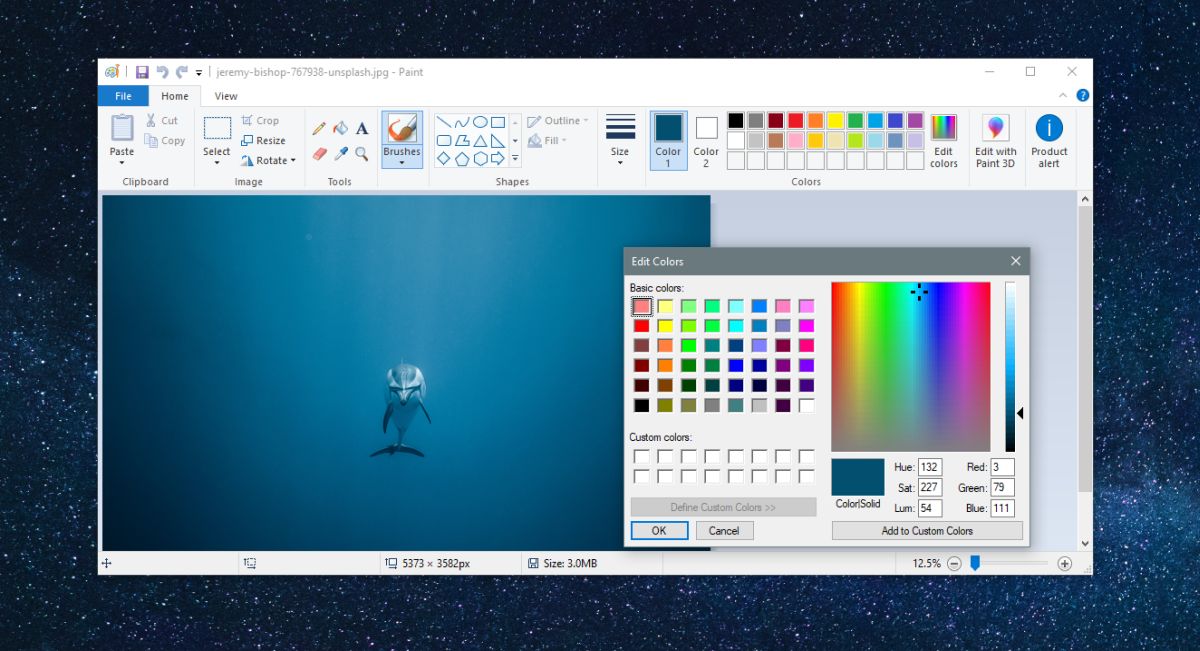
รหัสสีอาจเป็นค่า HEX หรือค่า RGB คุณสามารถแปลงหนึ่งเป็นอีก หากคุณต้องการใส่สีในแอพอื่นให้ตรวจสอบว่าใช้ค่า HEX หรือค่า RGB
คุณสามารถใช้ Google เพื่อแปลงรหัสจาก RGB เป็นHEX เพียงป้อน RGB เป็น HEX ในการค้นหาของ Google และแอพเล็ก ๆ จะเปิดขึ้นในหน้าผลการค้นหาของ Google แก้ไขค่า RGB เพื่อให้ตรงกับค่าจากแอพ Paint และค่า HEX จะอัปเดตตามเวลาจริง
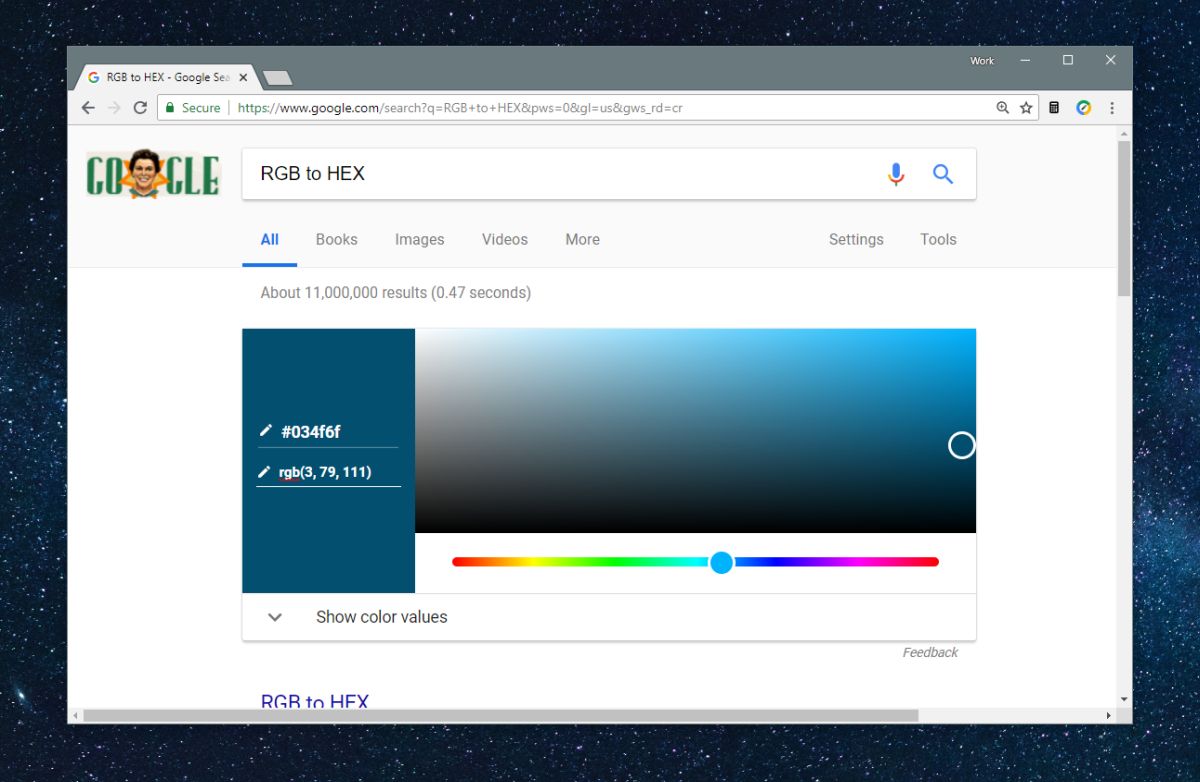
จากนั้นคุณสามารถคัดลอกค่า HEX และวางลงในแอพหรือแชร์กับใครบางคน มีแอพจำนวนมากที่สามารถแปลงระหว่างค่า RGB และ HEX และไม่มีแอพใดที่ดีไปกว่าการแปลง













ความคิดเห็น